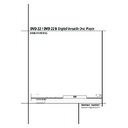Harman Kardon DVD 22 (serv.man15) User Manual / Operation Manual ▷ View online
INSTÄLLNING AV SYSTEMET 17
Inställning av systemet
Standardinställningar av systemet
Det sista steget vid installationen är att ange
standardinställningar för systemet. Du bör ägna
några minuter åt att sätta dig in i dessa inställ-
ningar, eftersom de kanske behöver ändras innan
du använder apparaten första gången och även
senare.
standardinställningar för systemet. Du bör ägna
några minuter åt att sätta dig in i dessa inställ-
ningar, eftersom de kanske behöver ändras innan
du använder apparaten första gången och även
senare.
Allmänt om OSD Menyn.
Alla inställningar av DVD 22 görs med hjälp av
On Screen menyn (OSD). OSD menyn aktivers
genom att trycka på OSD knappen på fjärrkon-
trollen. För att gå ur menyn skall man trycka på
OSD knappen igen.
Alla inställningar av DVD 22 görs med hjälp av
On Screen menyn (OSD). OSD menyn aktivers
genom att trycka på OSD knappen på fjärrkon-
trollen. För att gå ur menyn skall man trycka på
OSD knappen igen.
Huvudmenyn består av PLAYER och SET-UP
menyn. Player menyn visar all information om
skivan som du spelar just nu. SET-UP menyn är till
för att guida och hjälpa dig med de inställningar
som man normalt endast gör en gång.
menyn. Player menyn visar all information om
skivan som du spelar just nu. SET-UP menyn är till
för att guida och hjälpa dig med de inställningar
som man normalt endast gör en gång.
Varje huvudmeny innehåller även undermenyer.
Dessa undermenyer visas som ikoner på vänstra
sidan av menyn. De kan markeras men en vit ram
runt ikonen genom att flytta markören upp eller
ned med ARROW knapparna. Ikonen kan aktive-
ras genom att trycka på ENTER knappen så fort
som den är markerad. När du har tryckt in ENTER
knappen kommer färgen på ikonen att ändras till
mörkblå färg och du kommer att se att den valda
submenyns inställningar på höger sida.
Dessa undermenyer visas som ikoner på vänstra
sidan av menyn. De kan markeras men en vit ram
runt ikonen genom att flytta markören upp eller
ned med ARROW knapparna. Ikonen kan aktive-
ras genom att trycka på ENTER knappen så fort
som den är markerad. När du har tryckt in ENTER
knappen kommer färgen på ikonen att ändras till
mörkblå färg och du kommer att se att den valda
submenyns inställningar på höger sida.
Även om varje meny har submenyer och olika
inställningar, sker all navigering av samtliga
menyer med hjälp av Pilknapparna (
inställningar, sker all navigering av samtliga
menyer med hjälp av Pilknapparna (
KLN M )
och Enter knappen på fjärrkontrollen.
För att göra en ändring, flyttar du markören till
den raden som du vill ändra på. Inställningen
kommer att markeras i ljusblå färg och en kort
förklaring kommer att visas i den Övre Meny
Linjen på den nedre delen av bildskärmen. När
raden är markerad trycker du på ENTER knappen
på fjärrkontrollen, då kommer de val som finns
att visas på den Lägre Meny Linjen (längs ner på
bildskärmen). Flytta med Pilknapparna
den raden som du vill ändra på. Inställningen
kommer att markeras i ljusblå färg och en kort
förklaring kommer att visas i den Övre Meny
Linjen på den nedre delen av bildskärmen. När
raden är markerad trycker du på ENTER knappen
på fjärrkontrollen, då kommer de val som finns
att visas på den Lägre Meny Linjen (längs ner på
bildskärmen). Flytta med Pilknapparna
M / N
för att söka den inställning som önskas. Tryck sen
på ENTER för att aktivera inställningen.
på ENTER för att aktivera inställningen.
Inställningsmeny
Det första steget när du kontrollerar eller ändrar
standardinställningarna för systemet är att öppna
Setup-menyn. Kontrollera först att DVD är
korrekt ansluten till en TV-skärm och till ett
eluttag. För denna process behöver du emellertid
inte lägga i någon skiva.
standardinställningarna för systemet är att öppna
Setup-menyn. Kontrollera först att DVD är
korrekt ansluten till en TV-skärm och till ett
eluttag. För denna process behöver du emellertid
inte lägga i någon skiva.
Under STOP, PAUSE eller PLAY läge, om du trycker
OSD på fjärrkontrollen, kommer inställnings menyn
framträda på skärmen.
OSD på fjärrkontrollen, kommer inställnings menyn
framträda på skärmen.
Denna Huvud Meny och alla menyer som följer
kan se olika ut, lista inställningarna med olika
språk, beroende på de inställningarna som redan
är gjorda. Med fabriksinställningen är alla språk
inställda på ”engelska”, därför visas alla menyer
med engelsk version i bruksanvisningen.
kan se olika ut, lista inställningarna med olika
språk, beroende på de inställningarna som redan
är gjorda. Med fabriksinställningen är alla språk
inställda på ”engelska”, därför visas alla menyer
med engelsk version i bruksanvisningen.
I SET-UP menyn finns det undermenyer som kan
styra eller ändra alla inställningar för både Ljud
och Bild från din DVD spelare.
styra eller ändra alla inställningar för både Ljud
och Bild från din DVD spelare.
För att gå in i SET-UP menyn trycker du på OSD
knappen och flyttar markören till höger tills SET-
UP är markerad. Tryck på ENTER knappen för att
aktivera System inställning.
knappen och flyttar markören till höger tills SET-
UP är markerad. Tryck på ENTER knappen för att
aktivera System inställning.
Systeminställning
A Huvudmeny Linjen
B Undermenyer
C Aktuell Inställning
D Övre Meny Linjen med kortfattad förklaring
E Lägre Meny Linjen med möjliga inställningar
Denna undermeny innehåller följande
inställningar. Följ den förklarande texten i den
Övre Meny Linjen(på den nedre delen av bild-
skärmen).
inställningar. Följ den förklarande texten i den
Övre Meny Linjen(på den nedre delen av bild-
skärmen).
Display Language: Här väljer man språk på
OSD –menyn.
OSD –menyn.
Preferred Subtitle Language: Här kan man
förvälja vilket språk på filmtexten som skall
komma upp först. Varje gång du spelar en skiva
som innehåller en textremsa med detta språk,
kommer den att visas automatiskt. Om du inte
finner ditt önskade språk i listan, kan du välja rätt
språk genom att lägga in den fyrsiffriga koden
som finns på sidan 20. Du kan också välja läge
OFF, då visas ingen text i bilden.
förvälja vilket språk på filmtexten som skall
komma upp först. Varje gång du spelar en skiva
som innehåller en textremsa med detta språk,
kommer den att visas automatiskt. Om du inte
finner ditt önskade språk i listan, kan du välja rätt
språk genom att lägga in den fyrsiffriga koden
som finns på sidan 20. Du kan också välja läge
OFF, då visas ingen text i bilden.
Panel Time-Out: Här väljer man hur länge som
Frontpanelens Informations Display skall lysa. När
den valda tiden har gått, släcks panelen helt.
Frontpanelens Informations Display skall lysa. När
den valda tiden har gått, släcks panelen helt.
Status Bar Time-Out: Här väljer man hur länge
som Status Bar indikeringen skall visas. När den
valda tiden har gått, släcks Staus Bar indikering-
en.
som Status Bar indikeringen skall visas. När den
valda tiden har gått, släcks Staus Bar indikering-
en.
Parental Controll: Här väljer man kodord för
”begänsat tittande”. Grundinställningens kodord
är 8888. Efter det att du har tryckt in detta
kodord, kan man välja Parental Control Setings
eller att lägga in ett nytt kodord. De fem standard
lägena är G (general nivå 2), PG (Parantal
Guidance, nivå 4), PG 13 (Parantal Guidance och
13 år, nivå 4), R (Restricted, nivå 6) och NC 17
(från 17 år. Nivå 7). En DVD kan ha åtta olika
steg, detta bestäms av producenten. Dessa steg
innebär en mer kritisk uppdeling av DVD skivor.
Nivå 8: Alla DVD kan spelas. Nivå 7 till 2: DVD för
alla även barn. Nivå 1: DVD för barn; DVD för
vuxna är inte möjliga. Följ förklaringen på bild-
skärmen för att byta kodord.
”begänsat tittande”. Grundinställningens kodord
är 8888. Efter det att du har tryckt in detta
kodord, kan man välja Parental Control Setings
eller att lägga in ett nytt kodord. De fem standard
lägena är G (general nivå 2), PG (Parantal
Guidance, nivå 4), PG 13 (Parantal Guidance och
13 år, nivå 4), R (Restricted, nivå 6) och NC 17
(från 17 år. Nivå 7). En DVD kan ha åtta olika
steg, detta bestäms av producenten. Dessa steg
innebär en mer kritisk uppdeling av DVD skivor.
Nivå 8: Alla DVD kan spelas. Nivå 7 till 2: DVD för
alla även barn. Nivå 1: DVD för barn; DVD för
vuxna är inte möjliga. Följ förklaringen på bild-
skärmen för att byta kodord.
PBC Support: Aktiverar PBC (avspelningskon-
troll) för VCD skivor.
troll) för VCD skivor.
Screen Save: Aktiverar en skärmsläckare för att
undvika att en bild ”bränns in”på skärmen. Om
du använder DVD till en plasmaskärm eller en
videoprojektor, rekommenderar vi att alltid ha
denna funktion aktiverad.
undvika att en bild ”bränns in”på skärmen. Om
du använder DVD till en plasmaskärm eller en
videoprojektor, rekommenderar vi att alltid ha
denna funktion aktiverad.
Show Angel Icon: Styr om Angel ikonen skall
visas på bildskärmen, när sådan finnes på en
skiva.
visas på bildskärmen, när sådan finnes på en
skiva.
(A)
(C)
(B)
(E)
(D)
20825_DVD22 Svensk 17/08/04 12:42 Side 17
18 BILDSTORLEKS – INSTÄLLNING
Bildstorleks – inställning
Ljudinställning
Ljudinställningens undermenyn, innehåller följan-
de. Följ texten på den Undre Meny Linjen som
finns på den nedre delen av skärmen.
de. Följ texten på den Undre Meny Linjen som
finns på den nedre delen av skärmen.
Preferred Audio Language: Här kan man för-
välja vilket språk på filmen som skall komma upp
först. Varje gång du spelar en skiva som innehål-
ler detta språk, kommer detta att aktiveras auto-
matiskt. Om du inte finner ditt önskade språk i
listan, kan du välja rätt språk genom att lägga in
den fyrsiffriga koden som finns på sidan 20.
välja vilket språk på filmen som skall komma upp
först. Varje gång du spelar en skiva som innehål-
ler detta språk, kommer detta att aktiveras auto-
matiskt. Om du inte finner ditt önskade språk i
listan, kan du välja rätt språk genom att lägga in
den fyrsiffriga koden som finns på sidan 20.
Digital Output: Om ditt system har en 5.1 sur-
rounddekoder (Dolby Digital eller DTS), väljer du
ORGINAL som den digital utsignalen. Då kommer
alla ljudsignaler att återges isitt orginal format.
Om ditt systen endast innehåller stereo eller
Dolby Pro Logic skall du välja PCM läget. Då
kommer alla digitalasignaler återges i PCM for-
mat (DTS kommer inte att återge någon signal).
rounddekoder (Dolby Digital eller DTS), väljer du
ORGINAL som den digital utsignalen. Då kommer
alla ljudsignaler att återges isitt orginal format.
Om ditt systen endast innehåller stereo eller
Dolby Pro Logic skall du välja PCM läget. Då
kommer alla digitalasignaler återges i PCM for-
mat (DTS kommer inte att återge någon signal).
PCM Limit: DVD är kompatibel med både 48
kHz och 96 kHz, med visa äldre receivrar är det
inte.Om så är fallet och din receiver inte kan han-
tera 96 kHz, välj då 48 kHz. Men om din receiver
kan hantera 96 kHz skll du givetvis välja detta
läge. Om du väljer NONE kommer den kompletta
signalen att passera igenom din receiver.
kHz och 96 kHz, med visa äldre receivrar är det
inte.Om så är fallet och din receiver inte kan han-
tera 96 kHz, välj då 48 kHz. Men om din receiver
kan hantera 96 kHz skll du givetvis välja detta
läge. Om du väljer NONE kommer den kompletta
signalen att passera igenom din receiver.
Dynamic Range: I detta läget kan man spela en
Dolby Digital signal med full återgivning, men
med en viss dämpning av de starka partierna.
Med denna typ av mjuk komprimering undviker
du att skarka partier i en film stör dina grannar,
utan att något av signalen information går
förlorad.
Dolby Digital signal med full återgivning, men
med en viss dämpning av de starka partierna.
Med denna typ av mjuk komprimering undviker
du att skarka partier i en film stör dina grannar,
utan att något av signalen information går
förlorad.
Bildinställning
Bildinställningens undermenyn, innehåller följan-
de inställningar. Följ texten på den Övre Meny
Linjen som finns på den nedre delen av skärmen.
de inställningar. Följ texten på den Övre Meny
Linjen som finns på den nedre delen av skärmen.
Aspect Ratio: Här väljer man vilken bildstorlek,
som spelaren skall sända ut, vanlig TV format
(4:3) eller Widescreen (16:9) valet beror på vilken
TV du har.
som spelaren skall sända ut, vanlig TV format
(4:3) eller Widescreen (16:9) valet beror på vilken
TV du har.
TV Standard: Här väljer man vilket video format
som spelaren sänder ut. Om du har en TV med
multistandard, rekomederar vi att du ställer den i
läge AUTO för bästa bildkvalitet.
som spelaren sänder ut. Om du har en TV med
multistandard, rekomederar vi att du ställer den i
läge AUTO för bästa bildkvalitet.
Scan Type: Här väljer man på Interlace (normal
TV) eller Progressive. Innan du ändrar till
Progressive, bör du kontrollera att ditt bildmedia
klarar av en pregressive signal. Om du väljer pro-
gressive scan, kommer videoutgången automa-
tiskt att kopplas om till Componet utgången.
TV) eller Progressive. Innan du ändrar till
Progressive, bör du kontrollera att ditt bildmedia
klarar av en pregressive signal. Om du väljer pro-
gressive scan, kommer videoutgången automa-
tiskt att kopplas om till Componet utgången.
Video Output: Här väljer man mellan Scart eller
Component. Scart används till de flesta TV appa-
rater. Compnent utången används till de flesta
LCD, Plasma och projektorer.
Component. Scart används till de flesta TV appa-
rater. Compnent utången används till de flesta
LCD, Plasma och projektorer.
Scan Output: Här väljer man vilken signal som
skall kopplas till Scart utgången. RGB är den van-
ligaste formatet för alla nya TV apparater.
skall kopplas till Scart utgången. RGB är den van-
ligaste formatet för alla nya TV apparater.
Video Läge: Denna inställning gäller endast för
Component utgången, inställningen styr hur sig-
nalen optimeras vid progresive scan. I de flesta
fall är ”auto” läget det bästa, eftersom detta
läget följer skivans urprungsignal är den inspelad
från en video eller från en filmremsa. I vissa fall
kan det behövas kompenseras för fel som har
uppstått vid överföringen från film till video.
Därför finns det tre lägen:
Component utgången, inställningen styr hur sig-
nalen optimeras vid progresive scan. I de flesta
fall är ”auto” läget det bästa, eftersom detta
läget följer skivans urprungsignal är den inspelad
från en video eller från en filmremsa. I vissa fall
kan det behövas kompenseras för fel som har
uppstått vid överföringen från film till video.
Därför finns det tre lägen:
• Auto: Detta är den vanligaste inställningen,
här väljer DVD 22 läge efter hur skivans signal
ser ut.
ser ut.
• Movie: Välj detta läge om du vill optimera
återgivningen av material som är ursprungligen
inspelat på film.
inspelat på film.
• Video: Välj detta läge om du vill optimera
material som är inspelat direkt på video, t.ex.
konserter och sportsevenemang.
konserter och sportsevenemang.
Bildjustering
Submenyn för bildjustering har en direkt koppling
till Testbilds funktionen. Justera först TV iställ-
ningen med hjälp av testbilden, därefter kan du
finjustera bilden med DVD-spelarens reglage,
Color, Contrast, Brightness, Tint samt Black level.
För att göra denna justering, flytta markören till
+ eller – ikonerna på samma rad. När någon av
ikonerna är markerad, tryck på ENTER för att öka
eller minska nivån, nivån visas i tidsaxeln bakom
texten. För att gå ur menyn, flytta markören till
DONE och tryck sen på ENTER.
till Testbilds funktionen. Justera först TV iställ-
ningen med hjälp av testbilden, därefter kan du
finjustera bilden med DVD-spelarens reglage,
Color, Contrast, Brightness, Tint samt Black level.
För att göra denna justering, flytta markören till
+ eller – ikonerna på samma rad. När någon av
ikonerna är markerad, tryck på ENTER för att öka
eller minska nivån, nivån visas i tidsaxeln bakom
texten. För att gå ur menyn, flytta markören till
DONE och tryck sen på ENTER.
20825_DVD22 Svensk 17/08/04 12:42 Side 18
TESTBILD 19
Testbild
När du aktiverar Testbild funktionen via OSD
menyn, blir det en stillbild, där du kan göra alla
justeringar för bästa möjliga bildkvalitet från din
TV. Med den vertikala färgstegen kan du justera
följande.
■ Rätt färg intensitet på din TV
■ Rätt färgnyans på varje färgsteg, så att du får
menyn, blir det en stillbild, där du kan göra alla
justeringar för bästa möjliga bildkvalitet från din
TV. Med den vertikala färgstegen kan du justera
följande.
■ Rätt färg intensitet på din TV
■ Rätt färgnyans på varje färgsteg, så att du får
rätt videostandard: färgerna skall vara (från
vänster till höger): Svart, vit, gul, cyan
(torquse), grön, rosa (purple), röd, blå.
vänster till höger): Svart, vit, gul, cyan
(torquse), grön, rosa (purple), röd, blå.
■ Bra färgskärpa, detta syns på att det är bra
separation mellan de olika färgstegen, färg-
separationen är också ett bra sätt att gemföra
skillnaden mellan S-video, komposit och RGB.
separationen är också ett bra sätt att gemföra
skillnaden mellan S-video, komposit och RGB.
■ Kvalitén på ditt färgfilter i din TV (med kompo-
sit signlen), färgstegs ändarna skall inte visa
några vertikala ojämnheter. Bäst resultat får
man med S-video eller RGB.
några vertikala ojämnheter. Bäst resultat får
man med S-video eller RGB.
■ Gråskalan och den svart/vita fälten under färg-
stegen, har man som hjälp för att justera ljus
och kontrast i bilden, se i kapitlet och TV bilds
justering.
och kontrast i bilden, se i kapitlet och TV bilds
justering.
Justering av TV bilden med hjälp
av Testbilden.
av Testbilden.
Dessa justeringar kan göras nu, men du kan också
göra dem efter att inställningen är slutförd.
göra dem efter att inställningen är slutförd.
Ljus- Justering:
1. Skruva ner färgreglage på din TV, tills färgste-
gen visas i svart/vit.
2. Justera kontrasten till den lägsta nivån där du
fortfarande kan se alla stegen tydligt, på test-
bildens gråskala.
bildens gråskala.
3. Justera nu ljuskontrollen så att alla stegen är
synliga. Steget längst till vänster skall vara så
svart som möjligt men skillnaden till nästa steg
måste vara klart synbart. Alla stegen måste
vara klart synbara och gå från svart till vit (från
vänster till höger).
svart som möjligt men skillnaden till nästa steg
måste vara klart synbart. Alla stegen måste
vara klart synbara och gå från svart till vit (från
vänster till höger).
Kontrast- Justering:
1. Justera kontrasten på din TV tills att du ser ett
1. Justera kontrasten på din TV tills att du ser ett
tydlig vitt steg i den vänstra hörnet av bilden
och ett svart steg till höger. Den optimala kon-
trast inställningen är mycket beroende person-
lig smak och hur ljust det är i rummet.
och ett svart steg till höger. Den optimala kon-
trast inställningen är mycket beroende person-
lig smak och hur ljust det är i rummet.
2. Om kraften i det vita fältet inte ökar mer när
du ökar kontrasten eller om konturerna på den
vita harman/kardon texten, flyter ut i det
svarta fältet och tydligt försämrar skärpan på
texten, då är kontrasten uppskruvad för myck-
et. Reducera kontrasten tills denna effekt för-
svinner och att bilden ser naturlig ut.
vita harman/kardon texten, flyter ut i det
svarta fältet och tydligt försämrar skärpan på
texten, då är kontrasten uppskruvad för myck-
et. Reducera kontrasten tills denna effekt för-
svinner och att bilden ser naturlig ut.
3. Om du tittar på TV och har ovanligt mycket ljus
i rummet, justera kontrasten så att en normal
bild har samma ljus som i ditt rum. På detta
sätt får ditt öga en mer vilsam bild att titta på.
Detta innebär att när ljusförhållandena i rum-
met ändras måste du också justera kontrasten.
bild har samma ljus som i ditt rum. På detta
sätt får ditt öga en mer vilsam bild att titta på.
Detta innebär att när ljusförhållandena i rum-
met ändras måste du också justera kontrasten.
4. Gråskalan måste ha samma tydliga skillnad
mellan varje steg precis som innan kontrasten
justerades. Om inte måste du gå tillbaka till
ljus- justeringen och repetera steg 3 och sen
göra kontrast justeringen igen.
justerades. Om inte måste du gå tillbaka till
ljus- justeringen och repetera steg 3 och sen
göra kontrast justeringen igen.
Färg- Justering:
1. När ljus och kontrast justeringen är gjord, jus-
1. När ljus och kontrast justeringen är gjord, jus-
tera då upp färg kontrollen på din TV tills du
har en nivå som är acceptabel. Justera tills du
har en färgnivå som är kraftig utan att bli ona-
turlig. Om färgnivån är för kraftig visar det sig
vanligtvis på så sätt att färgstegen blir bredare
eller så märker du det på att färgnivån inte
kan ökas mer. Gör en justering till och i slutli-
gen bör du testa med en signal från en DVD
skiva för att se att färgen är naturlig på ansik-
ten, blommor eller frukter eller på någon
annan välkänd produkt där du kan ställa in
färgnivån.
har en nivå som är acceptabel. Justera tills du
har en färgnivå som är kraftig utan att bli ona-
turlig. Om färgnivån är för kraftig visar det sig
vanligtvis på så sätt att färgstegen blir bredare
eller så märker du det på att färgnivån inte
kan ökas mer. Gör en justering till och i slutli-
gen bör du testa med en signal från en DVD
skiva för att se att färgen är naturlig på ansik-
ten, blommor eller frukter eller på någon
annan välkänd produkt där du kan ställa in
färgnivån.
2. Om din TV har ett Nyans (Tint) alternativ (med
de flesta Europeiska TV-apparater är den
endast tillgänglig eller effektiv med NTSC
signaler, inte med PAL), använd det stora vita
fältet nedanför Gråskalan för att justera
värmen i bilden. Varje tittare har en skillnad i
hur de föredrar att värmen av bilden ska vara.
En del föredrar en lite kallare bild, en del en
varmare. Nyans (Tint) funktionen på din TV och
det vita fältet kan användas till att kontrollera
detta. Justera Nyansen (Tint) till den nivån där
du känner att den vita färgen har tonen du
föredrar.
endast tillgänglig eller effektiv med NTSC
signaler, inte med PAL), använd det stora vita
fältet nedanför Gråskalan för att justera
värmen i bilden. Varje tittare har en skillnad i
hur de föredrar att värmen av bilden ska vara.
En del föredrar en lite kallare bild, en del en
varmare. Nyans (Tint) funktionen på din TV och
det vita fältet kan användas till att kontrollera
detta. Justera Nyansen (Tint) till den nivån där
du känner att den vita färgen har tonen du
föredrar.
Testbild
Färgstege
Gråskala
100%
Svart/Vit
fält
Svart/Vit
fält
20825_DVD22 Svensk 17/08/04 12:42 Side 19
20 INSTÄLLNING AV SYSTEMET
Avspelnings Meny
När alla inställningar är klara och att du har
stoppat i en skiva i spelaren, nu kan du använda
dig av den andra Huvud Menyn. Player menyn
innehåller alla inställningar när det gäller avspel-
ning och programmering samt skivinformation.
Menyn har samma upplägg som SET-UP menyn
och fungera på samma sätt. Undermenyerna
visas på den vänstra sidan, med INFO och
PROGRAM aktiverade som grundinställning.
Den inställning du vill ändra på kan markeras
med ARROW knapparna och sen väljas med
ENTER knappen. De olika valen visas i den nedre
menylinjen.
stoppat i en skiva i spelaren, nu kan du använda
dig av den andra Huvud Menyn. Player menyn
innehåller alla inställningar när det gäller avspel-
ning och programmering samt skivinformation.
Menyn har samma upplägg som SET-UP menyn
och fungera på samma sätt. Undermenyerna
visas på den vänstra sidan, med INFO och
PROGRAM aktiverade som grundinställning.
Den inställning du vill ändra på kan markeras
med ARROW knapparna och sen väljas med
ENTER knappen. De olika valen visas i den nedre
menylinjen.
DISC: Visar skivans namn.
Audio: Visar det ljudspår som spelas just nu.
Alternativen visas i menylinjerna på den nedre
delen av bildskärmen.
Alternativen visas i menylinjerna på den nedre
delen av bildskärmen.
Playlist: Här väljer du i vilken ordning skiv-
spåren skall spelas.
spåren skall spelas.
Repeat: Reperings funktioner.
Random: Aktiverar slumpvis avspelning.
Subtitle: Visar den textning som finns på skivan
du spelar.
du spelar.
I PLAYER menyn, markeras kapitel, spår eller bild
på den som spelas med en pilsymbol framför
Chapter (DVD), Track (CD,MP 3, WMA) eller
Picture (JPEG). Kapitel, spår och bild kan alltid
väljas från listan, genom att flytta markören till
det önskade kapitelt eller spåret och sen trycka
på ENTER för att aktivera valet.
på den som spelas med en pilsymbol framför
Chapter (DVD), Track (CD,MP 3, WMA) eller
Picture (JPEG). Kapitel, spår och bild kan alltid
väljas från listan, genom att flytta markören till
det önskade kapitelt eller spåret och sen trycka
på ENTER för att aktivera valet.
Den övre delen av bilden kan avaktiveras för att
kunna visa den kompletta Spellistan. För att
avaktivera, skall du flytta markören till INFO´s
undernenyn på vänstra sidan av bilden. Tryck på
ENTER knappen tills ikonen är markerad i en ljus-
blå färg och att den kompletta spellistan visas på
bildskärmen. På samma sätt kan skivlistan tas
bort från skärmen genom att avaktivera
PROGRAM´s undermeny.
kunna visa den kompletta Spellistan. För att
avaktivera, skall du flytta markören till INFO´s
undernenyn på vänstra sidan av bilden. Tryck på
ENTER knappen tills ikonen är markerad i en ljus-
blå färg och att den kompletta spellistan visas på
bildskärmen. På samma sätt kan skivlistan tas
bort från skärmen genom att avaktivera
PROGRAM´s undermeny.
Informations Display
Om du i DVD och MP 3 läge aktiverar DISC
INFO`s undermeny, kommer du att få information
om spelaren och den skiva som spelas. Den för-
sta raden visar skivan mamn samt skivans ID.
Nästa rad visar Bildstorlek, Bildformat och
Scantyp som finns på skivan, med den inställning
du har gjort.
INFO`s undermeny, kommer du att få information
om spelaren och den skiva som spelas. Den för-
sta raden visar skivan mamn samt skivans ID.
Nästa rad visar Bildstorlek, Bildformat och
Scantyp som finns på skivan, med den inställning
du har gjort.
På den nedre delen av bilden visas vilken digital
form samt vilket ljudformat och längst ned kan
du se en grafisk presentation av bildenoch ljudets
Bitstorlek.
form samt vilket ljudformat och längst ned kan
du se en grafisk presentation av bildenoch ljudets
Bitstorlek.
Programmerad Avspelning
I STOP läge kan Skivlistan användas för att skapa
en programmlista för DVD, CD, MP 3, WMA eller
JPEG. Flytta markören till den högra sidan av
menyn-till spellistan. Flytta sen markören upp
eller ned till det första spåret, som du vill pro-
grammera tryck sen på ENTER. Markören kom-
mer att flytta sig till de val som finns på den
lägre menylinjen. Nu kan du antingen addera det
vald spåret till spellistan ellet ge det ett nummer
som du vill ha i spelalistan. Flytta sen markören
till nästa spår som du vill programmera, försätt
sen på samma sätt tills listan är klar. När den är
klar flyttar du markören till Playlist setting. Välj
Programmed order och tryck på PLAY för att
starta avspelningen.
en programmlista för DVD, CD, MP 3, WMA eller
JPEG. Flytta markören till den högra sidan av
menyn-till spellistan. Flytta sen markören upp
eller ned till det första spåret, som du vill pro-
grammera tryck sen på ENTER. Markören kom-
mer att flytta sig till de val som finns på den
lägre menylinjen. Nu kan du antingen addera det
vald spåret till spellistan ellet ge det ett nummer
som du vill ha i spelalistan. Flytta sen markören
till nästa spår som du vill programmera, försätt
sen på samma sätt tills listan är klar. När den är
klar flyttar du markören till Playlist setting. Välj
Programmed order och tryck på PLAY för att
starta avspelningen.
Om du har en skiva som innehåller bådeMP3 filer
och JPEG bilder, kan du välja att spela dessa
samtidigt, alltså mixa MP 3 ljud med dina bilder.
Tidsintervallen kan bestämmas i Pictures Setting.
och JPEG bilder, kan du välja att spela dessa
samtidigt, alltså mixa MP 3 ljud med dina bilder.
Tidsintervallen kan bestämmas i Pictures Setting.
Inställning av systemet
Hur man använder Status Bar
menyn
menyn
Status Bar menyn innehåller flera olika avspel-
nings informationer. För att se Satus Bar Menyn,
trycker du på STATUS knappen på fjärrkontrollen
medan en skiva spelas. Använd Pilknapparna för
att flytta markören igenom de olika möjligheter-
na. När den du söker är markerad, trycker du på
ENTER på fjärrkontrollen för att välja just den
eller för att ändra den. Tryck på ENTER ingen för
att aktivera ändringen.
nings informationer. För att se Satus Bar Menyn,
trycker du på STATUS knappen på fjärrkontrollen
medan en skiva spelas. Använd Pilknapparna för
att flytta markören igenom de olika möjligheter-
na. När den du söker är markerad, trycker du på
ENTER på fjärrkontrollen för att välja just den
eller för att ändra den. Tryck på ENTER ingen för
att aktivera ändringen.
Title: Siffran som visas indikerar nummret på det
spår som spelas.
spår som spelas.
Chapter: Siffran som visas indikerar nummret på
det kapitel som spelas.
det kapitel som spelas.
Time: Har visas tiden.
Tryck på ARROW steg efter steg för att
aktivera: Title Elapsed, Title Remaining, Chapter
Elapsed, Chapter Remaining, beroende på det val
du har gjort visas en grafisk bild var på skivan det
för tillfället spelas.
aktivera: Title Elapsed, Title Remaining, Chapter
Elapsed, Chapter Remaining, beroende på det val
du har gjort visas en grafisk bild var på skivan det
för tillfället spelas.
20825_DVD22 Svensk 17/08/04 12:42 Side 20
Click on the first or last page to see other DVD 22 (serv.man15) service manuals if exist.